Незважаючи на те, що два зображення можуть виглядати дуже схожими, існує спосіб відрізнити їх, і для цього ми залишаємо вам усі дані Як знайти відмінності 2 зовні однакових фотографій?
Чи можете ви відрізнити дві схожі фотографії?
Так, можна відрізнити два зображення, які здаються однаковими, це може нагадати вам момент, коли вчитель чи професор попросив вас знайти якомога більше відмінностей між одним зображенням та іншим, які були дуже схожими.
Таким чином ви тренувалися і, безсумнівно, покращили перспективу свого бачення, щоб мати можливість знаходити різні елементи, які ви бачите на одному зображенні, а не на іншому. Крім того, це чудовий спосіб порівняти, наприклад, зображення з Інтернету з вашим власним. Таким чином, ви можете запобігти створенню плагіату.
Однак, якщо ви не один із найкращих у цих типах аспектів, Існують різні способи, за допомогою яких можна визначити відмінності між однією фотографією та іншою. Ось їх список:
Як знайти відмінності 2 очевидно ідентичних фотографій за допомогою ImageMagick?
Перший варіант, який ми пропонуємо вам сьогодні, це додаток ImageMagickКрім того, він має різні функції, що дозволяє використовувати його для інших цілей.
Вага інсталяційного пакета становить 75 МБ, і вам знадобиться лише виконуваний файл, який входить до його складу, під назвою: »compare.exe». Ви повинні запустити його у вікні та за допомогою командного рядка: compare.exe firstimage.png secondimage.png outputdifference.png
Після завершення цього кроку наступне, що вам слід зробити, це замінити назви, запропоновані програмою, іменами ваших зображень. Майте на увазі, що третя назва, яка з’являється на екрані, є назвою іншого зображення, де ви побачите результат відмінностей.
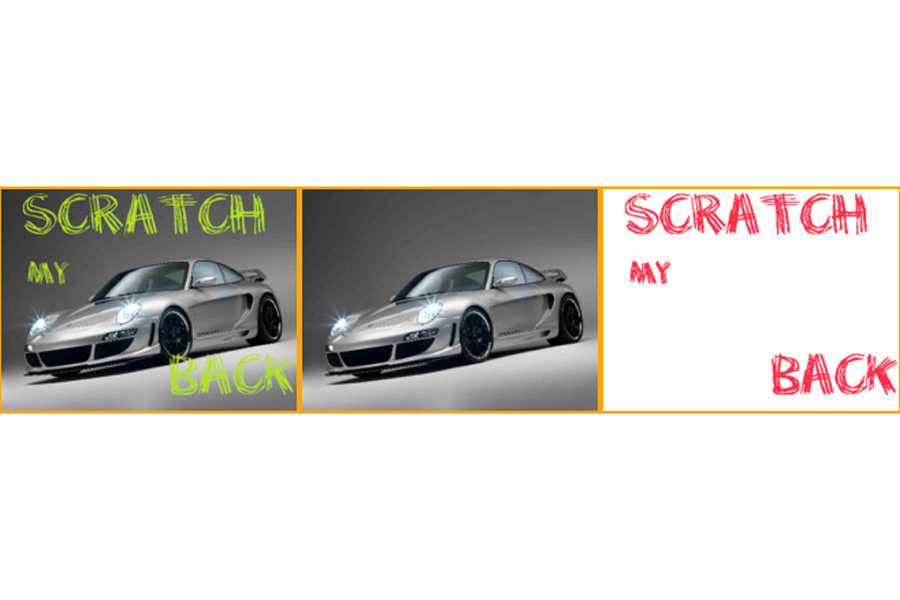
PerceptualDiff
Це альтернатива, яка працює дуже подібно до згаданої вище. PerceptualDiff, виконується через командний рядок, ви повинні подбати про виконання наступного: perceptualdiff.exe firstime.png secondimage.png -вихід outputdifference.png
Звичайно, ви бачите, що командний рядок дуже схожий на попередній, і єдина різниця полягає в третьому терміні, оскільки до нього додається дефіс, переконайтеся, що він не відсутній, оскільки це один із найважливіших перемикачів.
Це ім’я відповідає за встановлення та показ відмінностей між двома зображеннями, про які йдеться.
Порівняння зображень
Третя альтернатива для вас Порівняння зображень , програма, яка допомагає вам отримати відмінності між одним зображенням та іншим, які, очевидно, майже однакові. Рекомендується перш за все тим людям, які дратує або незручно працювати з командним рядком.
Він має більш зручний і швидкий інтерфейс, ніж попередні. Крім того, спосіб використання дуже простий, ви повинні розмістити два зображення у відповідних місцях, а відмінності з’являться в третьому місці.
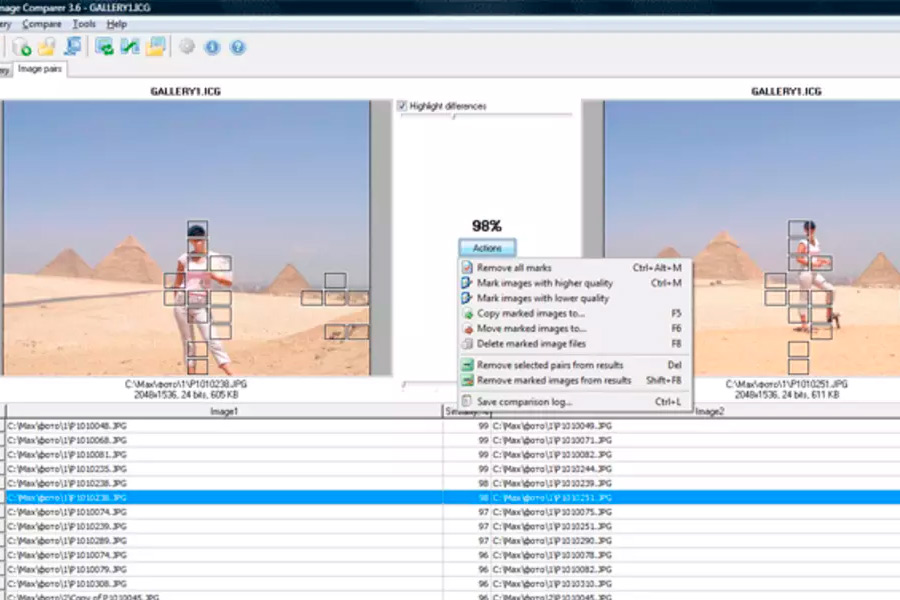
Якщо ви бачите слово "Помилковий" це тому, що вони дуже схожі зображення, тому різниці немає.
Однак у вас також є можливість вибору »Переглянути відмінності», і таким чином визначити відмінності, які існують, з більшою точністю.
ImageDiff
ImageDiff можливо, він улюблений користувачами, і це те, що його інтерфейс набагато зручніший; а також дозволяє вибрати перше зображення, а також друге. Після їх аналізу всі результати з’являться внизу екрана.
З іншого боку, якщо результати здаються вам дуже маленькими, у вас також є можливість збільшити масштаб, щоб ви могли краще деталізувати всю інформацію.
Найкраще в цих програмах те, що вони безкоштовні, а отже, вам не потрібно робити жодних платежів, щоб користуватися їхніми послугами.
DiffImg
Інша програма, яка використовується для встановлення відмінностей між двома зображеннями, — Diffimg. Це програма, яку ви можете отримати безкоштовно для порівняння двох фотографій на ваш вибір.
Однією з найважливіших функцій цієї програми є те, що вона дозволяє перевірити відмінності зображень за допомогою дуже точного розрахунку.
Підсумовуючи, діяльність, яку виконує ця програма, полягає у перевірці пікселів за пікселями та, таким чином, у визначенні конкретних областей, де виявлено відмінності. У багатьох випадках, коли пікселі відрізняються, вони відображаються з кольоровою маскою.
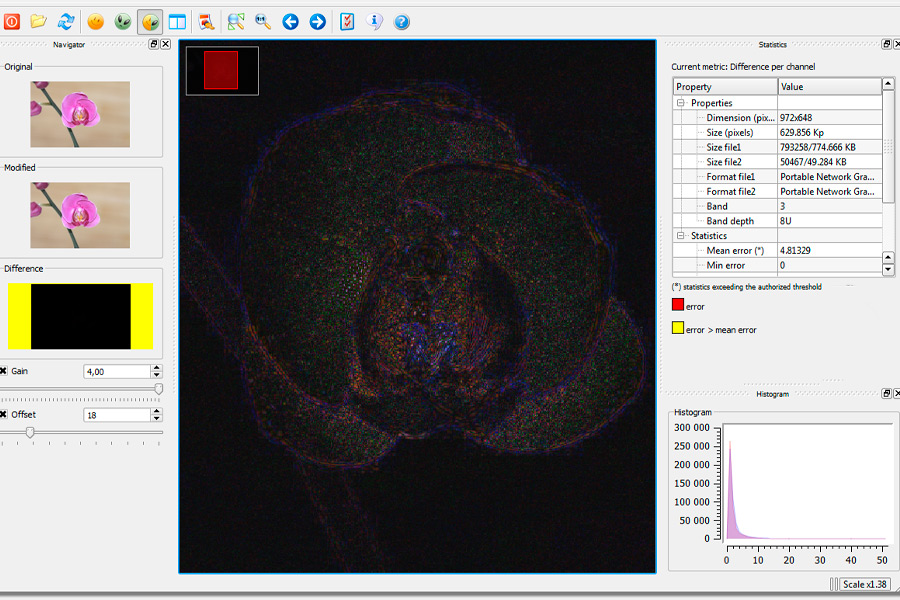
Єдиним недоліком програми, на думку користувачів, є те, що вона не підтримує альфа-канал. Однак інші формати, такі як BMP, PNG, JPG, Tiff і OpenExR, можуть використовувати його.
Встановити цю програму дуже просто, вам просто потрібно переконатися, що ви виконуєте кроки, які ми залишаємо вам нижче:
- Відкрийте термінал і натисніть клавіші Ctrl + Alt + T
- Потім ви повинні написати таку команду: Судо до-apt-репозиторію ppa: dhor / myway
- Наступне, що потрібно зробити, це оновити список репозиторію команди, ввівши: оновлення sudo apt.
- Нарешті, ви повинні ввести таку команду, щоб завершити повне встановлення: sudo apt-get install diffmig.
Якщо ви не бажаєте встановлювати жодне сховище на своєму комп’ютері, у вас також є можливість додати пакет deb, і таким чином мати DiffImg. Ви можете завантажити його безпосередньо з веб-сторінки або також відкривши термінал і розмістивши: sudo dpkg -i diffImg_2.2.0-1dhor~trusty_amd64.deb.
Якщо у вас виникли проблеми під час встановлення та залежностей, вам слід написати команду: sudo apt-get install -f.
Як використовувати diffImg?
- Перше, що ви повинні зробити, це відкрити програму, а для цього вам потрібно знайти її в меню програм.
- Потім вам потрібно увійти в програму та вибрати зображення, які ви хочете порівняти.
- У меню програми ви знайдете значок папки, клацніть і виберіть зображення, які хочете порівняти. Майте на увазі, що перший, який показано, є оригінальним, а другий – це той, який буде порівняно, щоб отримати відмінності.
- Залежно від ваги зображень процес може тривати деякий час, однак, якщо вони маленькі, це швидше.
- Далі відкривається діалогове вікно, де програма вказує схожість між двома зображеннями, а також відсоток відмінностей, обчислений у пікселях.